或許很多iOS用戶都曾經聽過「iTunes」,卻不太了解iTunes是什麼,從而錯失其中的實用功能。由於iPhone的儲存空間有限,所以我們建議大家定期將蘋果備份到電腦。事實上,這款官方程式便是最好用的iOS 備份工具之一,能夠為你的重要數據提供最佳安全保障。
在本篇指南中,我們將會介紹iTunes與操作步驟教學,並且解析它的優缺點,給你所有必須掌握的資訊。此外,我們也會分享一款比iTunes更好用的iOS資料管理器,而它的功能與效果絕對會讓你大感驚喜,趕快看下去吧!
一、iTunes是什麼
許多蘋果忠實粉絲都對iTunes不陌生,因為它是蘋果官方所開發的數據管理工具,不僅支援播放多媒體檔案、傳輸音樂到手機,甚至可以進行 iTunes 備份與還原,重置 iPhone。當你將iOS裝置連接至電腦後,你就可以在iTunes看到顯示播放器、各種數據類型和其他功能。
以下是iTunes的主要功能:
- 管理和播放多媒體檔案如影片和音樂
- 可以從iTunes Store下載音樂、播客等內容
- 在iOS裝置之間同步媒體檔案
- 備份與恢復裝置數據
- 解除已停用 iPhone
如果你已經大致瞭解iTunes是什麼,並且想要使用這款程式將蘋果備份到電腦,那我們建議你先看看它的優勢和劣勢,才能知道軟體的適用性。
優點:
- 全面的媒體管理方案
- 可以直接從iTunes Store購買音樂,下載過程非常方便
- 輕鬆同步裝置,允許你在不同蘋果裝置之間共享內容
缺點:
- 由於使用無線傳輸,所以同步速度較慢
- 傳輸大量媒體檔案時,需要花費更長的時間處理內容
- 操作介面複雜,對新手用戶而言不太友好
- 經常會出現iTunes 備份卡住或中斷的情況,導致備份失敗的問題
- 備份完成後無法直接在電腦預覽檔案,而是需要將資料還原至裝置才能查看
雖然iTunes有不可抗力的缺點,但它與所有蘋果裝置相容,功能多樣且實用,所以仍然是iOS備份的最佳選擇之一。如果你想要透過這款軟體轉移你的資料,那就可以參考本個段落的iTunes教學,讓我們逐步帶你完成操作。
- 步驟1:首先,你需要確保iTunes已更新至最新版本,以免過程出錯而延伸出其他問題。接著,使用USB數據線將iPhone連接至電腦。
- 步驟2:啟用iTunes後,點擊介面上方的裝置圖示以繼續。
- 步驟3:點擊介面左側的「摘要」欄位,你就可以看到iOS裝置的詳細資訊。點擊「立即備份」按鈕,開始進行iTunes 備份。
- 步驟4:完成後,你就會看到最新備份的時間。如果你想要還原數據,點擊「回復備份」並繼續操作。

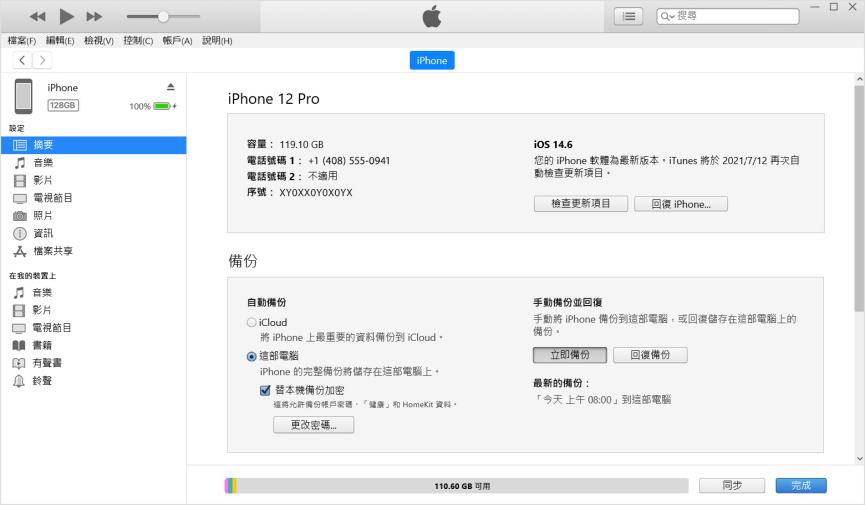
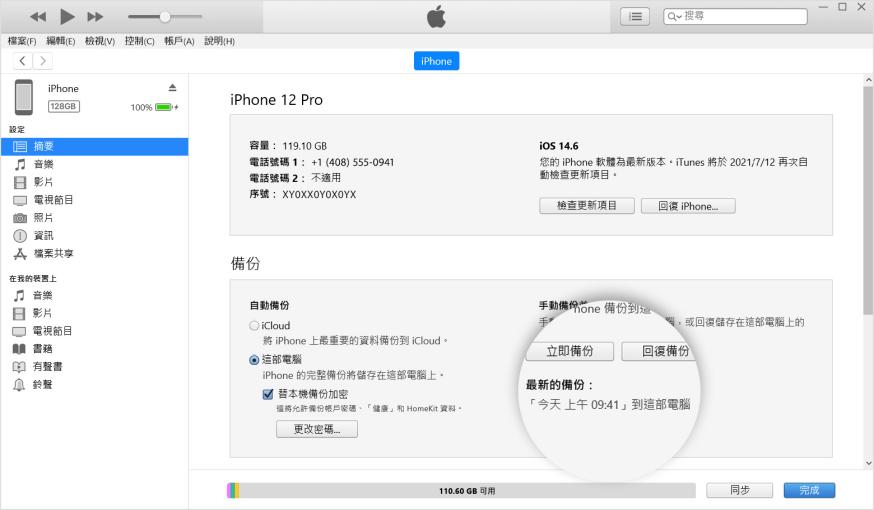
二、比iTunes更好用的iOS資料管理器——Tenorshare iCareFone
雖然你可以使用iTunes完成iOS 備份/iPhone 鎖機解鎖,但很多用戶都覺得iTunes的限制無法滿足他們的需求。如果你想要找到一款功能更強大的替代工具,那 Tenorshare iCareFone 一定是你的不二選擇。它的操作介面簡單直觀,而你也不需要任何專業技術與知識就可以處理你的iOS數據。
除了支援多種數據類型,包括照片、影片、音樂、訊息等, Tenorshare iCareFone 也允許你選擇性備份或還原資料,轉移速度更快。所有的備份檔案將會被獨立儲存,不會被新的內容覆蓋,而你也可以隨時在電腦預覽這些數據,對用戶非常友好。甚至遇到無法使用iPhone 15分鐘後再試一次畫面解鎖後還能隨時還原資料!
除了上述功能,Tenorshare iCareFone還能實現以下效果:
- 一鍵批量將iPhone照片傳到電腦上,幾乎數秒即可完成
- 可以在iOS裝置、電腦、iTunes之間互傳檔案, 讓資料即時共享
- 支援備份和恢復部分資料,不需要重置裝置也可以完成操作
- 支援批量完成照片轉檔、iPhone驗機、即時螢幕共享,下載下架App
- 適用於所有iOS機型與系統,包括最新的iOS 18 和iPhone 16系列
想要了解Tenorshare iCareFone如何將蘋果備份到電腦?以下教學指南可以幫到你!
- 下載並安裝軟體於電腦後,點擊「備份和恢復」選項以繼續。
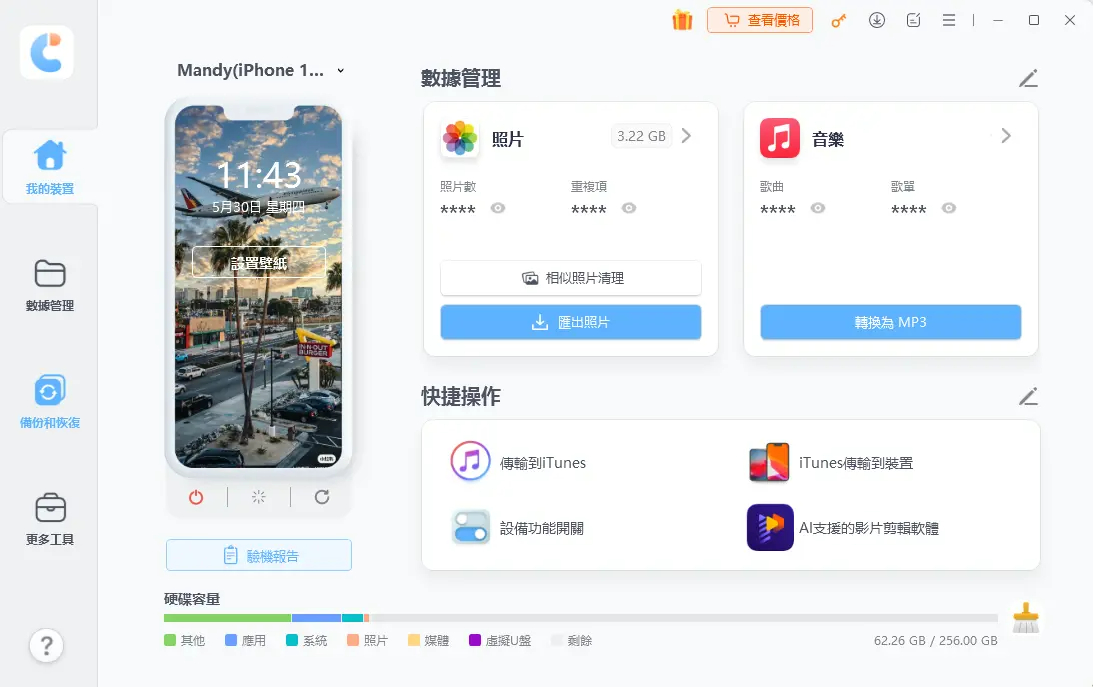
- 接著,點擊左側的數據類型,然後點擊「導入」按鈕就可以將Mac資料轉移到裝置了。
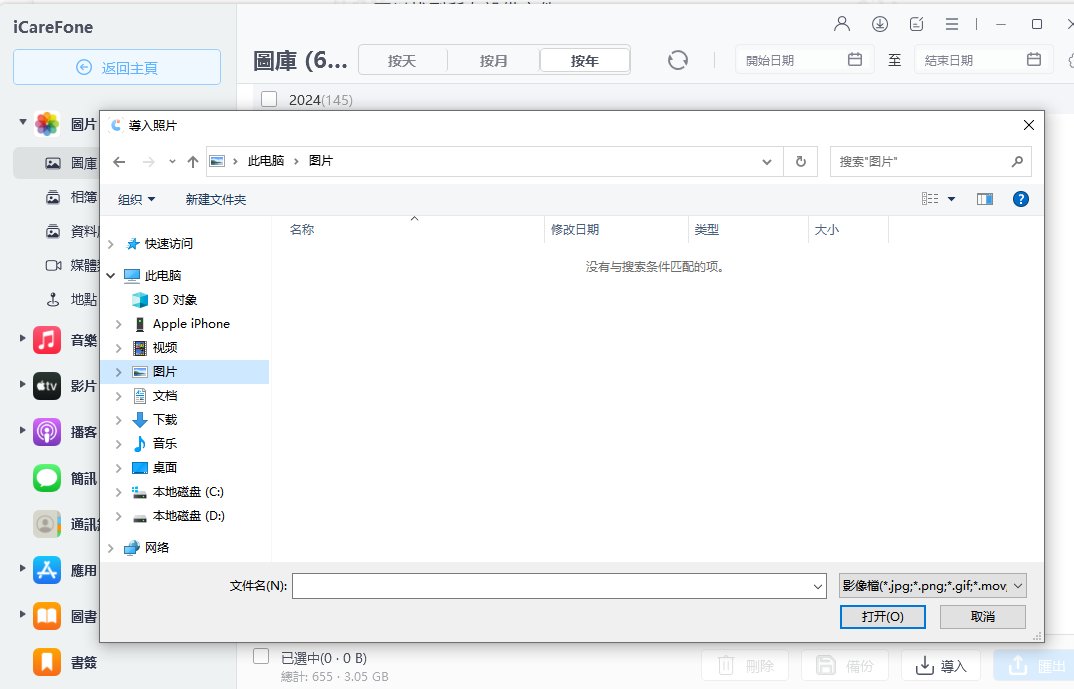
- 數分鐘後,介面就會顯示備份完成的資訊,包括日期、大小等。你可以點擊「查看」以瀏覽其中的數據了。

三、iTunes與Tenorshare iCareFone的比較
iTunes 和 Tenorshare iCareFone 都是非常優秀的iOS 備份工具。我們已經列出它們的優缺點,以讓你比較兩者之間的差別,從而選擇最合適的軟體。
| iTunes | Tenorshare iCareFone | |
|---|---|---|
| 操作複雜度 | 稍微複雜 | 非常簡單 |
| 備份成功率 | 偶爾會失敗 | 高 |
| 預覽備份檔案 | 不可以 | 可以 |
| 是否支援選擇性備份與還原 | 無 | 有 |
| 其他功能 | - 從iTunes Store購買並下載音樂 | - 批量完成HEIC轉JPG - iPhone驗機 - 即時螢幕共享 - 下載下架App |
綜上所述,我們可以發現 Tenorshare iCareFone 的備份效率更佳,而且提供多種iOS用戶所需要的實用功能。對於不想要整機備份的用戶來說,兩者之間的優缺點就更加顯著了。因此在大部分情況下,我們認為iCareFone是個更好的選擇。
四、常見問題
1. iTunes 備份到電腦哪裡?
iTunes會將你的iOS數據儲存在電腦的「備份」資料夾中,但它的存放位置會因作業系統而不同。
- 如果你想要在Mac電腦尋找備份列表,你可以點擊桌面上方的「放大鏡」圖示,然後輸入「~/Library/Application Support/MobileSync/Backup/」,就可以找到「備份」資料夾了。
- 如果你想要在Windows電腦尋找備份列表,你可以點擊桌面上方的「放大鏡」圖示或「搜尋」輸入框,然後輸入「%appdata%」。點擊「Enter」並開啟視窗後,依序開啟以下資料夾「Apple」或「Apple Computer」>「MobileSync」>「Backup」即可。
2. iTunes 備份到電腦要多久?
使用iTunes將蘋果備份到電腦的時間取決於你的數據容量大小、網路穩定度、裝置狀態等,而在正常的情況下,你需要花費大約15至40分鐘才能完成操作。如果網路環境不佳或是檔案太大,你可能需要等待更長的時間。因此,如果你想要更快完成iOS 備份,不妨試試使用 Tenorshare iCareFone。
五、總結
如果你不太了解iTunes是什麼,那本文就可以最完整的解答了。由於你會在iPhone儲存大量的資料,所以你絕對不可忽視備份的重要性。雖然iTunes可以幫你轉移數據至電腦,但倘若你不太滿意它的效果,那 Tenorshare iCareFone 就是你的最佳替代方案了。只需要幾個點擊、數分鐘就可以完成備份,趕緊下載並免費試用這些功能吧!










